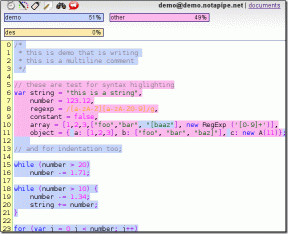Cara Root Dual SIM Moto G Dan Instal Custom Recovery
Bermacam Macam / / February 16, 2022

Moto G adalah salah satu hal terbaik yang dihasilkan dari upaya singkat Google dengan Motorola. Ponsel di bawah $200 dengan prosesor quad-core dan layar 720p sangat mengesankan. Tetapi ketika Anda menambahkan rasa terbaru dari vanilla Android di atas, segalanya menjadi ke tingkat yang sama sekali baru. Seperti yang saya katakan, ada banyak hal yang disukai (dan dibenci) tentang ponsel ini.
Jika Anda adalah tipe petualang yang suka menginstal ROM khusus yang meningkatkan fungsionalitas atau hanya menjalankan ROM stok dengan Modifikasi Xposed, Anda harus di-root.
Hal baiknya adalah prosesnya tidak serumit beberapa ponsel non-Nexus lainnya di sana, dan Anda harus memercayai saya karena saya telah me-root beberapa Android saya dan teman saya telepon. Jika Anda baru mengenal konsep rooting sama sekali, Anda harus membacanya terlebih dahulu. Rooting akan membatalkan garansi Anda, tetapi jika terjadi kesalahan, ada cara untuk mengunci bootloader dan mengembalikan ponsel ke pengaturan pabrik, memulihkan garansi Anda dalam prosesnya.
Seperti banyak smartphone Android lainnya di luar sana, rooting Moto G adalah proses tiga langkah.
- Buka kunci bootloader
- Instal pemulihan khusus
- Instal pengguna super (root)
Tergantung pada keahlian Anda, ini bisa memakan waktu beberapa menit hingga satu jam.
Catatan: Guiding Tech tidak bertanggung jawab atas perangkat yang rusak/bata. Ikuti proses dengan risiko Anda sendiri. Jika Anda tidak merasa cukup percaya diri, ajukan pertanyaan di Forum XDA atau di komentar di bawah. Atau mintalah teman teknisi Anda untuk membantu Anda.
Mempersiapkan Segalanya
Apa yang Anda perlukan:
- PC Windows dengan koneksi internet
- Moto G (setidaknya 70% terisi)
- Kabel USB ke MicroUSB
Unduhan untuk komputer:
Driver Perangkat Motorola
Android ADB dan Fastboot (alternatif)
Pemulihan: CWM non-sentuh, Sentuhan CWM, TWRP (hanya satu yang diperlukan, lebih lanjut tentang ini di langkah 2)
Pengguna super.zip file (untuk akses root):
Unduh dan salin ke Moto G setelah langkah 1 selesai.
1. Buka Kunci Bootloader
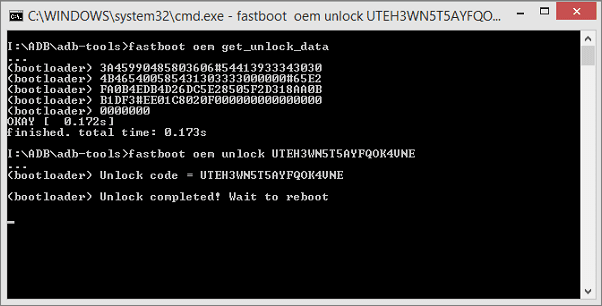
Catatan: Membuka kunci bootloader akan menghapus semua yang ada di perangkat Anda. Aplikasi, file, pengaturan, semuanya. Jadi sebelum bergerak maju, ambil cadangan semua yang penting.
Motorola telah membuat proses membuka kunci menjadi sangat mudah bagi Anda.
Setelah Anda menginstal driver dan membuka ritsleting ADB, angkat telepon Anda dan matikan. Sekarang, tahan Tombol Volume Turun + Daya kombo selama beberapa detik dan lepaskan. Saat merilis, Anda akan mendapatkan layar fastboot.
Setelah Anda mendapatkan layar ini, hubungkan ponsel Anda ke PC melalui USB.
Buka folder tempat Anda membuka ritsleting alat ADB dan Fastboot. Di folder bernama alat ADB, tahan tombol shift dan klik kanan. Memilih Command Prompt terbuka di sini dari menu.
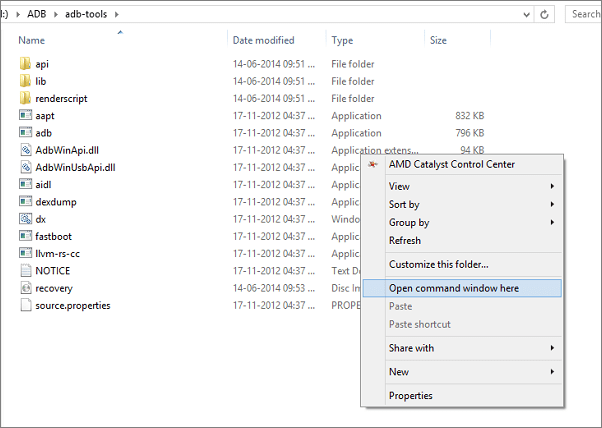
Pada prompt perintah, masukkan perintah berikut:
fastboot oem get_unlock_data
Ini akan menghasilkan lima baris angka yang terlihat seperti ini:
fastboot oem getunlockdata
(bootloader) 3A45990485803606#54413933343030
(bootloader) 4B465400585431303333000000#65E2
(bootloader) FA0B4EDB4D26DC5E28505F2D318AA0B
(bootloader) B1DF3#EE01C8020F0000000000000000
(pemuat boot) 0000000
Klik kanan di prompt perintah dan klik Pilih atau Pilih Semua. Lakukan klik kanan, klik Salinan dan kemudian buka Notepad dan rekatkan (Ctrl+V) semua yang ada di sana.
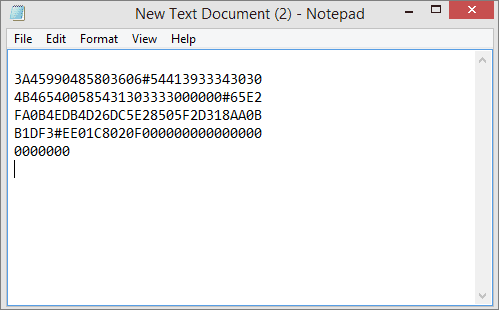
Sekarang, hapus semuanya selain angka di baris lima. Lalu hapus spasi di antara mereka demikian juga. Jadi semua angka harus dalam satu baris.
Sekarang, Daftar akun di situs web Motorola. Lalu pergi ke Motorola alat pembuka kunci online (jangan tutup command prompt dulu) dan di kotak teks, masukkan angka tanpa spasi di antaranya.

Klik Bisakah perangkat saya dibuka kuncinya? tombol. Situs web akan memverifikasi dan Anda akan melihat tombol bernama Minta Buka Kunci munculan di bagian bawah. Setujui persyaratan dan klik tombol. Kode buka kunci akan dikirimkan kepada Anda.

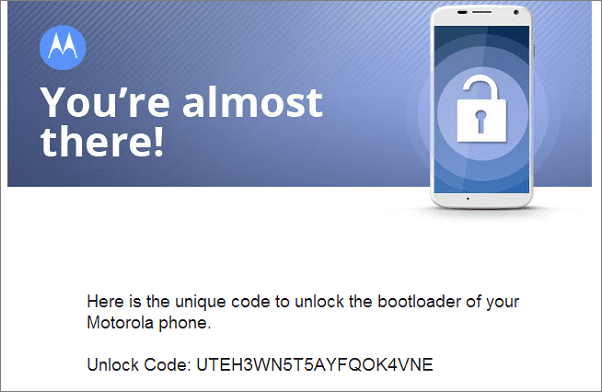
Salin kode buka kunci 20 digit yang Anda dapatkan di email, kembali ke prompt perintah dan masukkan yang berikut ini:
fastboot oem unlock [masukkan kode 20 digit dari email di sini]
Tekan enter dan dalam beberapa detik Anda akan melihat Buka kunci selesai! dan telepon akan restart. Jangan tutup command prompt itu dulu.
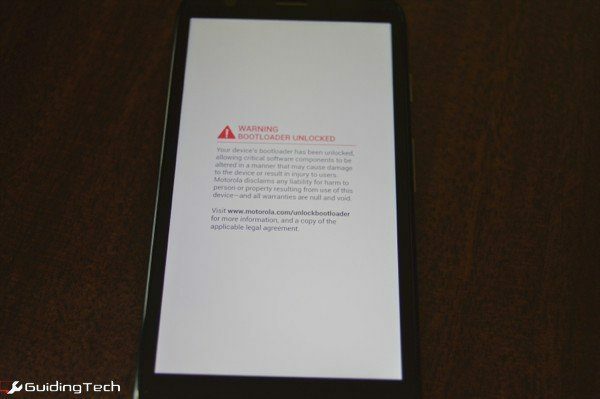
2. Instal Pemulihan Kustom
Sekarang setelah bootloader tidak terkunci, bagian proses yang panjang telah selesai. Langkah selanjutnya adalah menginstal pemulihan kustom. Setelah Anda mengatur ulang telepon dan masuk ke akun Google, matikan telepon dan kembali ke layar fastboot dengan menggunakan Tombol Volume Turun + Daya kombo. Dan hubungkan kembali ponsel Anda dengan PC.
Sekarang, Anda dapat menginstal tiga jenis pemulihan khusus di sini. Anda memiliki opsi untuk menginstal CMW (ClockworkMod Recovery) versi non-sentuh atau sentuh yang diaktifkan atau versi sentuh TWRP (Proyek Pemulihan Team Win). Proses menginstal masing-masing adalah sama. Saya menggunakan TWRP karena saya pernah menggunakannya di masa lalu dan lebih mudah digunakan di layar sentuh.
Setelah mengunduh file pemulihan, ganti namanya menjadi pemulihan dengan ekstensi .img. Salin file ke folder alat adb.
Kembali ke prompt perintah dan masukkan:
pemulihan pemulihan flash fastboot.img
Pemulihan kustom sekarang telah di-flash. Dalam kasus saya, TWPR boot dalam beberapa detik di telepon.
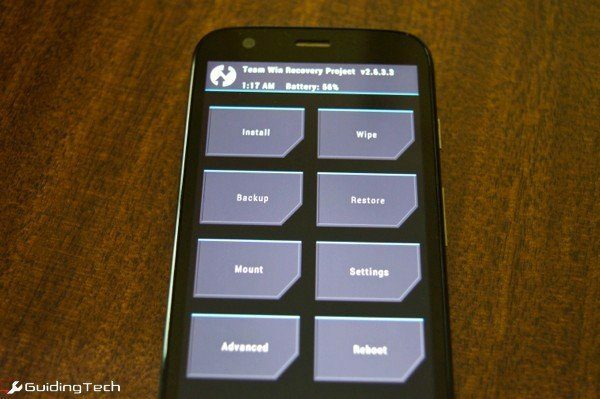
3. Menginstal Pengguna Super (Rooting)
Jika Anda menyalin tautan superuser.zip file ke direktori root setelah unlocking down, Anda tidak perlu keluar dari TWRP sekarang.
Jika tidak, boot dari pemulihan dengan menggunakan Menyalakan ulang pilihan. Hubungkan ponsel Anda ke PC dan salin superuser.zip mengajukan.
Boot ke bootloader dengan Volume Naik + Daya kombo. Menggunakan Volume Turun tombol untuk menavigasi ke Pemulihan pilihan dan gunakan Volume Naik tombol untuk memilihnya.
Di CWM pergi ke Instal zip dari kartu SD -> pilih Pengguna super.zip file -> mulai ulang.
Di TWRP pergi ke Install -> pilih Pengguna super.zip -> mulai ulang.
Itu dia. Ponsel Anda sekarang telah di-root.
Jika Anda menemukan aplikasi Superuser atau Super SU di ponsel Anda, itu berarti Anda berhasil di-root. Atau coba jalankan aplikasi seperti Titanium Backup.
Terakhir diperbarui pada 03 Februari 2022
Artikel di atas mungkin berisi tautan afiliasi yang membantu mendukung Guiding Tech. Namun, itu tidak mempengaruhi integritas editorial kami. Konten tetap tidak bias dan otentik.